Índice
Existem pré-requisitos para isto?
O que posso fazer? De que forma?
Cadastro >> Configurações >> Parâmetros do Sistema
| • | Os parâmetros estabelecem critérios que irão determinar o comportamento do sistema durante sua utilização. Boa parte das funcionalidades do sistema Saúde Fly podem ser parametrizadas de acordo com os critérios ou necessidades de um gestor ou de um setor específico. |
Existem pré-requisitos para isto?
| • | Para acessar esta página, você precisa estar vinculado ao sistema como Usuário de Secretaria e possuir as devidas permissões concedidas pelo usuário administrador do sistema. |
O que posso fazer? De que forma?
Nesta página você irá definir os parâmetros do sistema. Esta página está organizada em 09 (nove) guias, sendo que cada uma delas contempla parâmetros específicos. São elas: Programação orçamentária, Agenda, Atendimento, E-mail e SMS, SAT, Gerais, Paciente, Materiais e Atenção Básica.
| • | PROGRAMAÇÃO ORÇAMENTÁRIA: Nesta guia você definirá o parâmetro que determinará o comportamento do sistema diante de ações ligadas à FPO (Ficha de Programação Orçamentária). |
| ▪ | Validar FPO no atendimento: Marque SIM, e a FPO será validada durante o cadastro do atendimento. Marque NÃO, e o cadastro ocorrerá sem a validação. |
*ATENÇÃO: Se você selecionar a opção SIM, certifique-se que o Teto Financeiro está cadastrado no sistema.
Clique em <Gravar> para manter os parâmetros recém definidos.
| • | AGENDA: Nesta guia você definirá os parâmetros relacionados a agenda e aos agendamentos. Os parâmetros são: |
| ▪ | Dias de alerta para o agendamento: Informe a quantidade de dias que o sistema deverá informá-lo a respeito de agendamentos duplicados; |
| ▪ | Permitir alterar tipo de ocorrência: Marque SIM, e agendamentos cuja ocorrência apontada seja Primeira Consulta poderão ser alterados para Retorno ou vice-versa. Marque NÃO, e a alteração nas ocorrências não poderá ser feita. |
| ▪ | Tipo de autorização: Aqui você informará o tamanho do documento emitido para autorização dos agendamentos: |
| ▪ | Permitir solicitação de agendamentos para pacientes sem CNS (Cartão Nacional de Saúde): Marque SIM, e as solicitações de agendamentos poderão ser cadastradas para pacientes que não possuam o CNS. Marque NÃO, e este cadastro não poderá ser realizado sem o preenchimento dessa informação. |
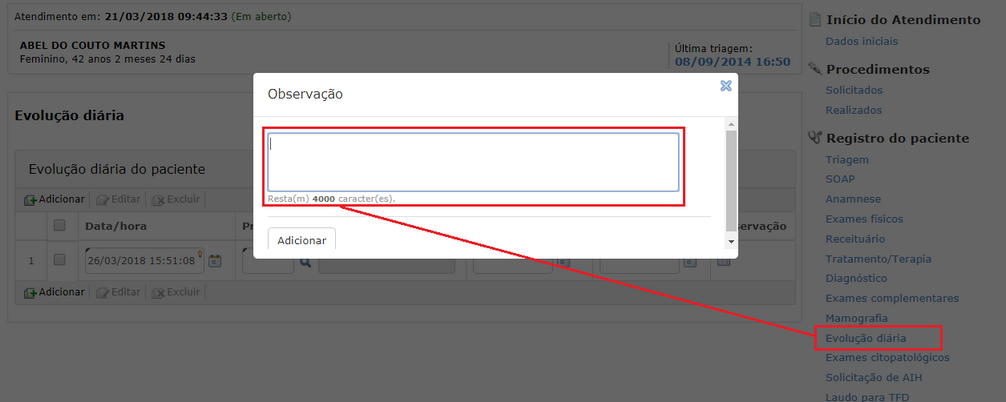
| ▪ | Permitir encaixe de pacientes: Marque SIM, e pacientes que faltarem nas consultas agendadas terão suas vagas disponibilizadas para encaixes, possibilitando o atendimento de pacientes da demanda espontânea. Marque NÃO, e os encaixes não poderão ser realizados. |
| ▪ | Solicitação de agendamentos para pacientes externos: Nesta guia você determinará o comportamento do sistema diante de uma solicitação de agendamento para pacientes que não pertencem ao município: |
| • | PERMITIR = Permite o cadastro da solicitação; |
| • | ADVERTIR = Será exibida uma mensagem ao profissional alertando para o fato do paciente não pertencer ao município; |
| • | BLOQUEAR = Não será possível cadastrar solicitações de agendamentos; |
| • | BLOQUEAR E OC |
| • | ULTAR = Além de impossibilitar o cadastro da solicitação, este parâmetro manterá o botão <Gravar> oculto. |
*Este parâmetro não se aplica aos agendamentos oriundos da PPI (Programação Pactuada e Integrada).
| ▪ | Agendamento para pacientes externos: Aqui você determinará o comportamento do sistema diante do cadastro de agendamentos para pacientes que não pertencem ao município: |
| • | PERMITIR = Permite o cadastro do agendamento; |
| • | ADVERTIR = Será exibida uma mensagem ao profissional alertando para o fato do paciente não pertencer ao município; |
| • | BLOQUEAR = Não será possível cadastrar o agendamento; |
| • | BLOQUEAR E COULTAR = Além de impossibilitar o cadastro do agendamento, este parâmetro manterá o botão <Gravar> oculto. |
*Este parâmetro não se aplica aos agendamentos oriundos da PPI (Programação Pactuada e Integrada).
| ▪ | Permitir solicitar agendamento para especialidade/procedimentos sem agenda vidente: Marque SIM, e o cadastro de solicitação de agendamento poderá ser feito mesmo que não existam agendas ativas para a especialidade/procedimento. Marque NÃO, e o cadastro de solicitações não poderá ser realizado sem agendas ativas. |
| ▪ | Tornar obrigatório o profissional solicitante na solicitação: Marque SIM, e o preenchimento do campo Profissional solicitante será obrigatório. Marque Não, e o preenchimento desse campo será opcional. |
Clique em <Gravar> para manter os parâmetros recém definidos.
| • | ATENDIMENTO: Esta guia possui parâmetros que determinarão o comportamento do sistema diante de ações realizadas durante os atendimentos. |
| ▪ | Parâmetros de pronto atendimento: Os parâmetros disponíveis para os prontos atendimentos são: |
| • | Permitir informar data/hora no pronto atendimento: Marque SIM, e a data e o horário dos prontos atendimentos poderão ser alterados. Marque NÃO, e a data e o horário serão gerados conforme o registro, sem a possibilidade de alteração; |
| • | Emitir FAA - SIA/SUS = Marque o checkobx para poder emitir a FAA (Ficha de Atendimento Ambulatorial); |
| • | Permitir criar pronto atendimento duplicado: Marque SIM, e novos prontos atendimentos poderão ser cadastrados mesmo que o paciente já possua um ou mais cadastros com a situação Em aberto. Marque Não, e nenhum novo pronto atendimento poderá ser cadastrado para um paciente que já possua um cadastro com a situação Em aberto. |
| ▪ | Parâmetros de atendimento: Para os atendimentos, os parâmetros são os seguintes: |
| • | Bloquear alteração proced. realizados: Marque SIM, e os procedimentos finalizados só poderão ser alterados pelos usuários administradores do sistema. Marque Não, e qualquer profissional que possua as devidas permissões poderá alterar procedimentos já finalizados. |
| • | Permitir finalizar atendimento com profissional sem CNS: Marque SIM, e os profissionais que ainda não informaram o número do CNS poderão finalizar cadastros de atendimentos. Marque NÃO, e os atendimentos poderão ser finalizados apenas por profissionais que possuam o CNS informado no sistema Saúde Fly. |

| • | Tipo de receituário / Tipo de Prescrição / Tipo de atestado: Aqui você determinará o modelo a ser impresso para o receituário médico, a prescrição de medicamentos e os atestados. Defina o tamanho (A4 ou 12 x 19cm), se a logo da entidade constará no documento, se a CBO (Classificação Brasileira de Ocupações) do profissional constará no documento e se o endereço do paciente também deverá constar no documento. |
| • | Período de alerta para quantidade de atendimentos realizados (dias): Informe uma quantidade de dias para que o sistema exiba notificações acerca dos últimos atendimentos realizados para o paciente, no do período estipulado. |
| • | Período de alerta para duplicidade de atendimentos (dias): Informe uma quantidade de dias para que o sistema exiba notificações acerca dos atendimentos duplicados, no período estipulado. |
| ▪ | Parâmetros da anamnese: Aqui você definirá o modelo de anamnese apresentado durante os atendimentos: Anamnese completa, anamnese modelo SOAP (Subjetivo, Objetivo, Avaliação e Prescrição) ou ambos; |
| ▪ | Parâmetros da pesquisa de satisfação: O sistema conta com uma pesquisa de satisfação, onde os pacientes poderão avaliar os atendimentos que receberem nos estabelecimentos de saúde. Marque nesse parâmetro se a pesquisa deverá estar acessível para a população; |
| ▪ | Parâmetros da fila de atendimentos: Para a fila de atendimentos, defina os seguintes parâmetros: |
| • | Classificação de risco: Defina a quantidade de níveis que será apresentada na classificação de risco: |
| ► | 04 Níveis = Baixa complexidade, Não urgente, Urgente e Emergência; |
| ► | 05 Níveis = Baixa complexidade, Não urgente, Urgente, Muito urgente e Emergência; |
| ► | Nenhum = Não será apresentada a classificação de risco na fila de espera. |
| • | Finalização automática: Defina quais tipos de atendimentos poderão ser finalizados pelo sistema ainda na fila de atendimentos: Consultas, Procedimentos ou ambos. |
Clique em <Gravar> para manter os parâmetros recém definidos.
| • | E-MAIL E SMS: Esta guia possui parâmetros relacionados às mensagens enviadas aos pacientes. Clique em <Gravar> para manter os parâmetros recém definidos. |
| ▪ | Envio de SMS agendamento: Para que os pacientes recebam mensagens contendo informações dos agendamentos, defina os seguintes parâmetros: |
| • | Enviar SMS: Marque SIM, e os pacientes receberão em seus telefones celulares, mensagens contendo informações relacionadas ao local, data e horário da consulta agendada. Marque NÃO, e as mensagens não serão enviadas; |
| • | Horário de envio: Defina os horários de envio das mensagens (10:00, 13:00 ou 16:00 horas); |
| • | Dias de antecedência: Defina os dias de antecedência da mensagem em relação a data da consulta (03, 07, 10 ,15 ou 30 dias). |
Clique em <Gravar> para manter os parâmetros recém definidos.
| ▪ | Envio de e-mail: Marque SIM para que os pacientes recebam as informações dos agendamentos por e-mail. Clique em <Gravar> para manter os parâmetros recém definidos. |
| ▪ | Envio de SMS mamografia: Marque SIM para que os pacientes recebam as informações dos agendamentos voltados para exames de mamografia. Clique em <Gravar> para manter os parâmetros recém definidos. |
| ▪ | Envio de SMS para campanha de vacinação: Neste tipo de mensagem você irá definir os seguintes parâmetros: |
| • | Data da campanha: Informe a data da campanha; |
| • | Mensagem da campanha: Escreva o texto que deverá constar no SMS. Este texto deve possuir até 120 caracteres, com um conteúdo estritamente voltado para o foco da campanha. |
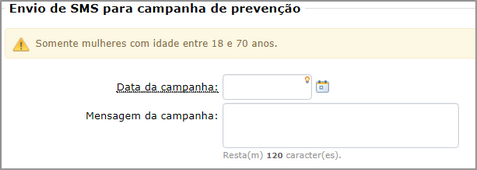
Clique em <Gravar> para manter os parâmetros recém definidos.
| • | SADT: Nesta guia você definirá os parâmetros voltados para o SADT (Serviço Auxiliar de Diagnóstico e Terapia). São eles: |
| ▪ | Endereço no cabeçalho do comprovante de resultado: Marque SIM, e o endereço do estabelecimento executante apareça no cabeçalho do resultado do exame; |
| ▪ | Emitir apenas resultados finalizados ou entregues: Marque SIM, e os resultados dos exames só poderão ser emitidos quando o status apontado for Finalizado ou Entregue; |
| ▪ | Permitir solicitação externa de exames: Marque SIM, e os municípios contemplados pela PPI (Programação Pactuada e Integrada) poderão utilizar o sistema através de seus acessos externos para cadastrar solicitações de exames. Marque NÃO, e estes municípios não poderão solicitar exames pelo sistema; |
| ▪ | Solicitação de exames para pacientes externos: Aqui você definirá os parâmetros voltados para exames realizados para pacientes de outros municípios. Diferente do parâmetro anterior, este não se aplica às solicitações oriundas da PPI. |
| • | PERMITIR = Permite o cadastro da solicitação; |
| • | ADVERTIR = Será exibida uma mensagem ao profissional alertando para o fato do paciente não pertencer ao município; |
| • | BLOQUEAR = Não será possível cadastrar a solicitação; |
| • | BLOQUEAR E OCULTAR = Além de impossibilitar o cadastro da solicitação, este parâmetro manterá o botão <Gravar> oculto. |
| ▪ | Autorização de solicitação de exames para pacientes externos*: Se no parâmetro anterior você marcou PERMITIR ou ADVERTIR, neste você definirá se as solicitações para pacientes externos deverão passar pelo processo de avaliação e autorização |
| • | PERMITIR = Permite a avaliação de uma solicitação antes de autorizá-la; |
| • | ADVERTIR = Será exibida uma mensagem ao profissional alertando para o fato do paciente não pertencer ao município; |
| • | BLOQUEAR = Não será possível avaliar as solicitações; |
| • | BLOQUEAR E COULTAR = Além de impossibilitar o cadastro da solicitação, este parâmetro manterá o botão <Gravar> oculto. |
*Este parâmetro não se aplica aos agendamentos oriundos da PPI.
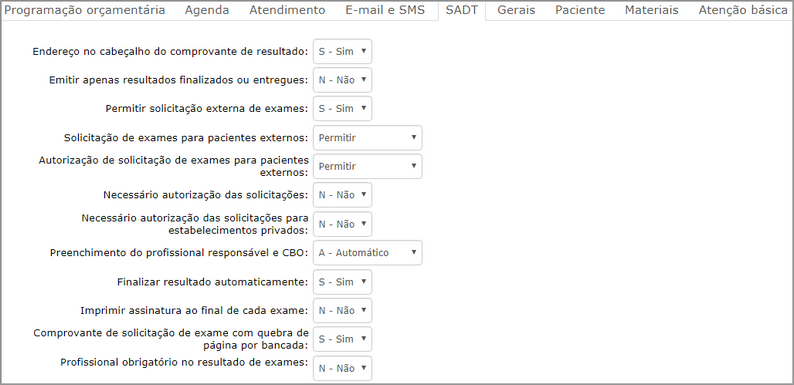
| ▪ | Necessário autorização das solicitações: Marque SIM, e todas as solicitações de agendamentos necessitarão de autorização do setor que regula a oferta de exames. Marque NÃO, e cada estabelecimento executante terá autonomia para autorizar os exames encaminhados a ele. |
| ▪ | Necessário autorização das solicitações para estabelecimentos privados: Marque SIM, e apenas as solicitações direcionadas aos estabelecimentos privados (prestadores) necessitarão de autorização do setor que regula a oferta de exames. Marque NÃO, e cada estabelecimento privado terá autonomia para autorizar os exames encaminhados a ele. |
| ▪ | Preenchimento do profissional responsável e CBO: Aqui você definirá os parâmetros que estabelecem o vínculo entre o exame e o responsável por sua execução. São eles: |
| • | AUTOMÁTICO = Marque esta opção e o sistema irá preencher no resultado do exame, a CBO do profissional conectado ao sistema; |
| • | PERGUNTAR = Marque esta opção e o sistema irá perguntar qual a CBO do profissional responsável pelo exame durante o registro do resultado; |
| • | NÃO PREENCHER = Marque esta opção para deixar o campo do responsável em branco, possibilitando o preenchimento manual. |
| ▪ | Finalizar resultado automaticamente: Marque SIM, e ao informar os resultados dos exames e clicar em <Gravar>, o sistema finalizará o exame automaticamente. Marque NÃO, e mesmo depois de inseridos os resultados e gravada a ação, será necessário finalizar o resultado. |
| ▪ | Imprimir assinatura ao final de cada exame: Marque SIM, e cada exame apresentará a assinatura de seus respectivos responsáveis, mesmo que estejam em um único laudo. Marque NÃO, e apenas uma assinatura será apresentada no laudo que contém os resultados de todos os exames. |
| ▪ | Comprovante de solicitação de exame com quebra de página por bancada: Marque SIM, e os comprovantes de solicitação de exames serão agrupados e impressos por páginas, conforme suas bancadas avaliadoras (bioquímica, citopatologia, hematologia, entre outros). Marque NÃO, e as solicitações de exames serão exibidas e impressas em uma única página (ou mais, conforme a quantidade de exames). |
| ▪ | Profissional obrigatório no resultado de exames: Marque SIM, e o preenchimento do profissional será obrigatório durante a informação dos resultados. Marque NÃO, e este preenchimento não será obrigatório. |
Clique em <Gravar> para manter os parâmetros recém definidos.
| ▪ | Parâmetros de tratamento fora do domicílio: |
| • | Laudo necessário para autorização = Marque SIM, e o TFD (Tratamento Fora do Domicílio) só será autorizado se o Laudo cadastrado ainda no atendimento estiver vinculado à solicitação. Marque NÃO, e o TFD poderá ser autorizado mesmo que o Laudo não esteja vinculado à solicitação. |
| ▪ | Parâmetros para solicitação de procedimentos: |
| • | Permitir solicitação externa de procedimentos = Marque SIM, e os municípios contemplados pela PPI (Programação Pactuada e Integrada) poderão utilizar o sistema através de seus acessos externos para cadastrar solicitações de procedimentos. Marque NÃO, e estes municípios não poderão solicitar procedimentos pelo sistema; |
| • | Solicitação de procedimentos para pacientes externos: Aqui você definirá os parâmetros voltados para procedimentos solicitados para pacientes de outros municípios. Diferente do parâmetro anterior, este não se aplica às solicitações oriundas da PPI. |
| ► | PERMITIR = Permite a avaliação de uma solicitação antes de autorizá-la; |
| ► | ADVERTIR = Será exibida uma mensagem ao profissional alertando para o fato do paciente não pertencer ao município; |
| ► | BLOQUEAR = Não será possível avaliar as solicitações; |
| ► | BLOQUEAR E COULTAR = Além de impossibilitar o cadastro da solicitação, este parâmetro manterá o botão <Gravar> oculto. |
| • | Autorização de solicitação de procedimentos para pacientes externos*: Se no parâmetro anterior você marcou PERMITIR ou ADVERTIR, neste você definirá se as solicitações para pacientes externos deverão passar pelo processo de avaliação e autorização. |
| ► | PERMITIR = Permite a avaliação de uma solicitação antes de autorizá-la; |
| ► | ADVERTIR = Será exibida uma mensagem ao profissional alertando para o fato do paciente não pertencer ao município; |
| ► | BLOQUEAR = Não será possível avaliar as solicitações; |
| ► | BLOQUEAR E COULTAR = Além de impossibilitar o cadastro da solicitação, este parâmetro manterá o botão <Gravar> oculto. |
*Este parâmetro não se aplica aos agendamentos oriundos da PPI.

| • | Período de alerta de duplicidade de solicitação de procedimentos (dias): Aqui você definirá a quantidade de dias que o sistema alertará os profissionais quanto as duplicidades de solicitações do mesmo procedimento para o mesmo paciente. O alerta será exibido durante o cadastro da solicitação. |
| • | Período de alerta de duplicidade de solicitação de autorização de procedimentos (dias): Aqui você definirá a quantidade de dias que o sistema alertará os profissionais auditores quanto as duplicidades de procedimentos autorizados para o mesmo paciente. O alerta será exibido durante a avaliação da solicitação. |
| ▪ | Parâmetros para fila de espera: |
| • | Tornar a fila de espera pública = Marque SIM, e a lista das solicitações pendentes poderá ser acessada pela população. Marque NÃO, e esta fila será vista apenas pelos profissionais de saúde do município. |
| ▪ | Parâmetros para acesso mobile: |
| • | Permitir acesso mobile ao paciente = Marque SIM, e os pacientes poderão baixar em seus dispositivos móveis (tablets ou smartphones), o aplicativo Saúde Cidadão. Nele o paciente poderá visualizar informações acerca de seus atendimentos, agendamentos, exames laboratoriais e medicamentos utilizados. Marque NÃO, e a população não poderá utilizar esse recurso. |
| ▪ | Parâmetros para cadastro de profissionais: |
| • | Permitir cadastro de profissionais = Marque SIM, e os profissionais poderão ser cadastrados no sistema de forma manual, desde que todas as informações necessárias ao cadastro sejam informadas. Marque NÃO, e o sistema só poderá obter informações relacionadas ao cadastro de profissionais por meio de importação dos dados do CNES (Cadastro Nacional de Estabelecimentos de Saúde). |
| ▪ | Parâmetros para a classificação de risco: |
| • | Exibir classificação de risco na solicitação de exames SADT e exames complementares = Marque SIM, e as solicitações para exames SADT (Serviço Auxiliar de Diagnóstico e Terapia ) e exames complementares contem com o recurso da classificação de risco, possibilitando a inclusão de informações que possam ser utilizadas como critérios de prioridade durante a avaliação das solicitações. Marque NÃO, e as solicitações continuarão sendo feitas sem esse recurso. |
Clique em <Gravar> para manter os parâmetros recém definidos.
| ▪ | Parâmetros do cadastro de pacientes: |
| • | Bloquear cadastro de pacientes tipo "outros" = Marque SIM, e o cadastro dos pacientes que não apresentarem o número do CPF só poderá ser realizado mediante autorização do(a) enfermeiro(a) responsável pela Unidade de Saúde. Marque Não, e os pacientes poderão ser cadastrados normalmente mesmo que não apresentem o número do CPF. |
| • | Bloquear cadastro de pacientes sem endereço* = Marque SIM, e o cadastro do paciente não poderá ser concluído até que todos os campos obrigatórios do endereço sejam preenchidos. Marque NÃO, e o paciente poderá ser cadastrado mesmo que o endereço tenha sido preenchido parcialmente. |
*Este parâmetro está de acordo com a Portaria 257, de 13 de março de 2013, que torna obrigatório o preenchimento completo do endereço do paciente.
| • | Validar CEP do paciente = Marque SIM, e o cadastro do paciente não poderá ser concluído se o CEP informado no endereço estiver incompatível com o município. Marque NÃO, e o sistema não fará a validação do endereço pelo CEP. |
| • | Permitir cadastro de pacientes sem CNS: Marque SIM, e o cadastro do paciente poderá ser concluído mesmo que o CNS (Cartão Nacional de Saúde) não tenha sido informado. Marque NÃO, e nenhum paciente poderá ser cadastrado sem o preenchimento do CNS. |
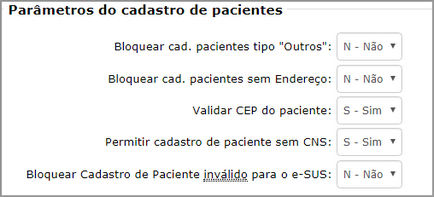
| • | Bloquear cadastro de paciente inválido* para o e-SUS: Marque SIM, e o cadastro do paciente não poderá ser concluído enquanto estiver faltando informações que segundo padrões estabelecidos pelo e-SUS, são considerados essenciais. Marque NÃO, e o cadastro poderá ser concluído mesmo que as informações exigidas pelo e-SUS estejam preenchidas parcialmente. |
*De acordo com o e-SUS, os dados essenciais para o cadastro do paciente são: Data de nascimento, nome completo, nome social e nome da mãe.
| ▪ | Dados de acesso ao barramento: Aqui você definirá os parâmetros que possibilitarão a consulta e a importação dos dados do CNES via barramento SOA. Informe os dados fornecidos pelo Ministério da Saúde (usuário e senha) e defina o ambiente, sendo que a Homologação é usada apenas para obter a validação do Ministério da Saúde enquanto a Produção é usada para as consultas e importações oficiais. |
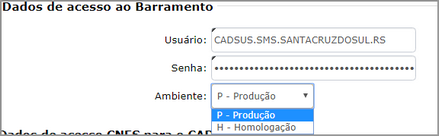
| ▪ | Dados de acesso CNES para o CADWEB: Aqui você informará o usuário do sistema CADWEB e o número do CNES do município. |
Clique em <Gravar> para manter os parâmetros recém definidos.
| ▪ | Parâmetros de dispensa: |
| • | Permitir dispensa direta = Marque SIM, e os medicamentos poderão ser dispensados ao paciente mesmo que a prescrição médica não tenha sido cadastrada no sistema Saúde Fly. Marque NÃO, e os medicamentos só poderão ser dispensados mediante prescrição cadastrada no próprio sistema Saúde Fly. |
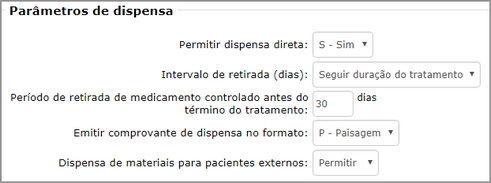
| • | Intervalo de retirada (dias) = Aqui você definirá o parâmetro que determinará o intervalo entre as retiradas de medicamentos: |
| ► | SEGUIR DURAÇÃO DO TRATAMENTO = O intervalo entre a retirada dos medicamentos será definido no tratamento indicado na prescrição médica; |
| ► | INFORMAR DURAÇÃO = O intervalo entre a retirada dos medicamentos poderá ser definida independentemente do tratamento indicado na prescrição médica. |
| • | Período de retirada de medicamento controlado antes de término do tratamento = Aqui você definirá a quantidade de dias que o paciente poderá retirar um medicamento controlado após sua última retirada. Este parâmetro é opcional, isto é, você poderá deixá-lo em branco, entretanto, os medicamentos controlados poderão ser retirados apenas ao final do tratamento prescrito na última dispensa. |
| • | Emitir comprovante de dispensa no formato = Defina o formato do comprovante da dispensa do medicamento/material: Paisagem ou Retrato. |
| • | Dispensa de materiais para pacientes externos = Aqui você definirá os parâmetros voltados para a dispensa de medicamentos/materiais para pacientes de outros municípios: |
| ► | PERMITIR = Permite a dispensa de medicamentos/materiais para pacientes de outros municípios; |
| ► | ADVERTIR = Será exibida uma mensagem ao profissional alertando para o fato do paciente não pertencer ao município; |
| ► | BLOQUEAR = Não será possível dispensar medicamentos/materiais para pacientes de outros município. |
| ▪ | Dados de acesso ao Hórus: Este parâmetro possibilita a sincronização de informações entre os sistmas Saúde Fly e o sistema Hórus. Informe os dados de acesso (usuário e senha) utilizados no Hórus. |
![]()
| ▪ | Dados de acesso ao SIGAF: Marque SIM, e o sistema habilitará os campos para preenchimento dos dados de acesso: Tipo de serviço, Ambiebte, Usuário, Usuário e senha. |
| • | Tipo de serviço: Indique o serviço utilizado para a sincronizaçãocom a base nacional de assistância farmacêutica: WS Básico ou WS BNDASAF. |
| • | Ambiente: Indique o ambiente de acesso para sincronização. |
Marque NÃO, e o sistema não realizará a sincronização.
| ▪ | Requisição de materiais: Este parâmetro possibilita a sincronização de informações entre os sistemas Saúde Fly e o sistema Hórus. Informe os dados de acesso (usuário e senha) utilizados no Hórus. |
| • | Preencher quantidade deferida automaticamente com a quantidade faltante = Marque SIM, e durante o cadastro de requisições, será possível editar a quantidade deferida conforme o valor requisitado. Marque NÃO, e está informação não poderá ser editada. |
Clique em <Gravar> para manter os parâmetros recém definidos.
| • | ATENÇÃO BÁSICA: Nesta guia você definirá parâmetros relacionados aos atendimentos em Atenção Básica: |
| ▪ | Validar CBO na visita domiciliar: Marque SIM, e o sistema irá verificar no cadastro da visita domicilair, se a CBO (Classificação Brasileira de Ocupação) do profissional é compatível com esse tipo de atendimento. Marque Não, e o sistema realizará o cadastro sem fazer essa validação. |
| ▪ | Validar CBO na atividade coletiva: Marque SIM, e o sistema irá verificar no cadastro da atividade coletiva, se a CBO do profissional é compatível com esse tipo de atendimento. Marque Não, e o sistema realizará o cadastro sem fazer essa validação. |
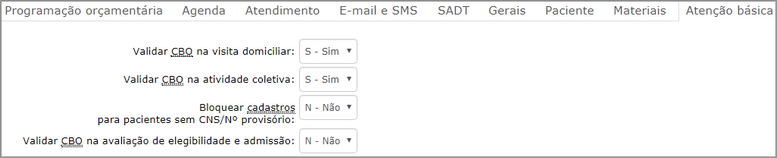
| ▪ | Bloquear cadastros para pacientes sem CNS/N° provisório: Marque SIM, e os cadastros individuais não poderão ser realizados sem a apresentação do CNS (Cartão Nacional de Saúde). Marque NÃO, e o cadastro poderá ser realizado mesmo que o CNS não tenha sido informado. |
| ▪ | Validar CBO na avaliação de elegibilidade e admissão: Marque SIM, e o sistema irá verificar no cadastro da avaliação de elegibilidade e admissão, se a CBO do profissional é compatível com esse tipo de atendimento. Marque Não, e o sistema realizará o cadastro sem fazer essa validação. |
Clique em <Gravar> para manter os parâmetros recém definidos.